Содержание
- 1 Что такое чат в Телеграмм
- 2 Как создать группу в Телеграмм
- 3 Настройки
- 4 Как приглашать других пользователей
- 5 Как удалить
- 6 Заключение
- 7 Виды и особенности группчатов
- 8 Как создать обычный чат в мессенджере Telegram
- 9 Как создать чат в Telegram с самим собой
- 10 Как создать групповой (общий) чат в Telegram
- 11 Как перейти из группового чата в обычный
- 12 Секретный чат в телеграмме
Мессенджер Telegram имеет множество полезных функций, которые делают его больше, чем просто мессенджером. Он скорее напоминает полноценную социальную сеть, в которой люди могут не только общаться, но и объединяться в группы и получать полезную информацию, используя каналы, а также обмениваться файлами, создавать и распространять свой контент. При этом все действия будут анонимными, благодаря надёжному алгоритму шифрования и некоторым функциям, обеспечивающим дополнительную безопасность.
Для управления таким многофункциональным мессенджером разработчики создали множество настроек Telegram, с помощью которым вы можете регулировать практически каждый аспект его работы, а также подстроить его под собственные индивидуальные потребности. Сделать это достаточно просто, поскольку все они находятся под рукой у пользователя, а меню настроек Telegram вызывается двумя кликами.
Чтобы настроить Талеграм, необходимо нажать на кнопку с тремя горизонтальными линиями, которая расположена в верхнем левом углу мессенджера и нажать на кнопку “Настройки”. Здесь вы сможете изменить практически все параметры мессенджера. Их довольно таки много, поэтому, для удобства, они распределены по разным разделам.
В настройках Telegram вы можете изменить имя, фотографию, а также информацию “О себе”, номер телефона, а также своё имя пользователя на другое. Всё это делается мгновенно, поэтому вы в любое время можете зайти в настройки и изменить информацию о себе.
- Раздел уведомлений. Он предназначен для управления уведомлениями, которые появляются при получении новых сообщений. Здесь вы сможете изменить параметры отображения уведомлений, их содержимое, убрать или включить звук, а также использовать вместо них уведомления Windows, или же изменять их местоположение на экране.
- Основные настройки. В них вы сможете изменить язык Telegram, а также настроить функцию автозапуска мессенджера, изменить отображение в трее или на панели задач.
- Раздел масштаб интерфейса позволяет изменять размер интерфейса.
- Настройки чатов. Здесь хранятся различные настройки, которые изменяют действия в чатов. Как правило, они связаны со стикерами Telegram и эмодзи. Здесь вы сможете настроить автозамену эмодзи, отобразить подсказку при вводе стикеров и эмодзи, а также настроить параметры отправления файлов, выбрав для них путь и изменять горячие клавиши для отправки файлов. Плюс, вы сможете указать дополнительные параметры для автозагрузки файлов, а ещё редактировать наборы стикеров.
- Фон для чатов. Позволяет изменить фон чатов, выбрать тему, а также использовать свои файлы в качестве фона.
- Конфиденциальность и безопасность. Один из самых крупных разделов, который имеет больше всего настроек. Здесь вы сможете указать тех, кто может вам позвонить приглашать в группы, а также тех, кто видит время последнего входа в мессенджер, а ещё блокировать пользователей, чтобы не получать от них сообщений. Также здесь можно установить пароль для аккаунта и приложения, установить таймер самоудаления аккаунта, и экспортировать данные в отдельный файл, чтобы установить его в другой клиент.
- Дополнительные настройки. Позволяют очистить кэш Telegram, а также использовать прокси сервер, чтобы разрешить проблемы с доступом к мессенджеру.
Как видите, настроек очень много, поэтому каждый пользователь сможет настроить мессенджер так, как ему это нужно. Все настройки можно экспортировать и сохранить в отдельный, чтобы не настраивать его заново в случае переустановки, или использовании на другом компьютере.
А скачать Телеграм бесплатно вы можете, перейдя на главную страницу нашего сайта по данной ссылке.
Всем привет! Сегодня я расскажу о том, как создать чат в Телеграмм, что это такое и чем он отличается от каналов.
Ранее я уже рассказывал о том, что такое Telegram. Благодаря чатам и каналам этот мессенджер стал идеальной платформой для конференций, общения с одногруппниками, одноклассниками, большой компании. И хотя это не социальная сеть в привычном понимании, в сервисе есть что-то, что заставляет людей покидать ВКонтакте и Facebook.
Содержание
Что такое чат в Телеграмм
В одной из предыдущих статей о Телеграмм я уже писал про такой способ общения, как каналы. В ней же рассказывалось о функционале этого вида сообществ. Если подытожить, каналы – это что-то на подобии микроблога: идеальный инструмент для создания торговой площадки или ленты новостей. Каналы не подразумевают обсуждение записи читателями, а оценка постов происходит только при желании автора настроить специального бота.
А вот чат или группа (на самом деле это одно и то же) – это средство для общения внутри мессенджера. Существуют несколько видов таких сообществ. Одни позволяют двум пользователям вести личную переписку, вторые рассчитаны на большие группы людей. Есть даже супергруппы, в которых могут состоять до 5000 человек. Это идеальное решение для крупных конференций, где каждый может обсудить запись другого участника диалога.
Обычный
Самый обычный чат создается между двумя людьми, когда один из них пишет о чем то другому. А еще туда можно отправлять любые типы файлов.
Групповой
Групповой чат – это переписка между несколькими пользователями. Чтобы её начать, потребуется:
- Создать новую группу;
- Пригласить людей из списка контактов.
В дальнейшем можно приглашать новых пользователей просто отправив им специальную ссылку. Или, как вариант, администратор и участники беседы раскидают приглашения своим друзьям из списка контактов.
Важно! Исключать пользователей может только создатель.
Секретный
Секретный чат в Telegram подойдет для людей, беспокоящихся о своей конфиденциальности. Конечно, анонимно отправлять сообщения не получится, но о переписке будете знать только вы и собеседник. Отличия от классического диалога в следующих аспектах:
- сообщения, отправленные с одного устройства на другое, проходят шифровку;
- переданная друг-другу информация не хранится в облаке, а отправляется непосредственно с устройства на устройство;
- сообщения в переписке могут пропадать по истечении определенного времени;
- если удалить сообщение на одном устройстве, оно удалится на всех остальных.
Зная о том, как создать закрытый чат, в котором все сообщения проходят процесс шифрования и удаляются по истечении определенного периода времени, можно не переживать о своей личной жизни. Очень даже удобная фишка.
Как создать группу в Телеграмм
Как я уже говорил выше, обычный диалог между двумя людьми – это и есть чат. Но, не менее важно знать, как создать группу, в которой могли бы общаться сразу несколько пользователей.
На ПК и смартфоне
Для того, чтобы понять, как создать группу в Телеграмм, не нужно обладать особыми знаниями или умениями. Для этого понадобится только наличие хотя бы одного человека в списке контактов.
Вот пошаговая инструкция по созданию чата на ПК:
- Откройте приложение Telegram. Браузерная версия мессенджера лишена функции создания сообществ.
- В левом верхнем углу нажмите на кнопку в виде трех горизонтальных полосок. Откроется меню приложения.
- Выберите «Создать группа» или «New group».
- В открывшемся окне введите название
- В сообщество нужно обязательно пригласить хотя бы одного знакомого из списка контактов. В дальнейшем приглашение в группу можно будет рассылать даже незнакомым людям.
- Готово.
Все довольно просто, не правда ли? Таким же образом общий чат создается и на смартфонах:
- Открываете приложение на смартфоне Android, iOS или Windows Mobile.
- Открываете меню, нажав на значок в виде трех горизонтальных полос в левом верхнем углу.
- Нажимаете на «Создать группу» или «New group».
- Приложение предложит ввести название.
- На следующей странице потребуется пригласить одного участника из списка контактов.
- Готово.
Теперь и вы знаете, как создать чат-канал в Телеграм.
Как создать закрытый чат
Если вы хотите создать секретный чат, потребуется:
- В меню приложения (только на смартфонах) выбрать «Создать секретный чат» или «New secret chat».
- Указать одного собеседника из своего списка контактов.
Закрытая группа для общения между двумя пользователями создана.
Настройки
В группе изначально главным считается ее создатель. Он может назначать других администраторов беседы, исключать из нее пользователей. Приглашать людей в группу может каждый из участников. Также администраторы могут закреплять сообщения в самом верху сообщества, изменять аватар. Для этого нужно:
- Нажать на название чата в верхней части экрана.
- В правом верхнем углу расположена кнопка в виде трех точек. Нажмите ее.
- Выберите то, что вас интересует. Можно: установить администраторов, изменить имя сообщества и т.д..
Таким вот образом можно управлять сообществом. При выборе администраторов, функция «Все участники Администраторы» или «All members are Admins» должна быть выключена. Если ее включить, любой сможет управлять группой.
Супергруппа – все то же самое, только с большим максимальным количеством участников. Также у нее есть ряд преимуществ: выбор между открытым/закрытым типом, формирование собственной ссылки доступа. Такие беседы можно найти даже в поиске.
Как приглашать других пользователей
Есть несколько вариантов. Первый – добавить из списка контактов:
- Откройте чат группы.
- Выберите «Пригласить».
- Отметьте всех людей в списке контактов, которых вам бы хотелось увидеть в сообществе.
- Нажмите «Пригласить» или «Invite».
Второй вариант – использовать ссылку на группу, перейдя по которой пользователи вступят в общую беседу. Чтобы ее получить:
- Откройте диалог.
- Нажмите на название сообщества.
- Выберите «Пригласить» или «Invite members».
- В следующем окне нажмите «invite to Group via Link».
Это актуально для супергрупп. У обычных приглашения работают только через список контактов.
Как удалить
Чтобы полностью удалить группу в Телеграмм потребуется:
- Перейти на страницу группы в мессенджере.
- Нажать на название сообщества.
- Перейти в его меню, нажав на три точки в правом верхнем углу.
- Выбрать «Удалить и выйти» или «Delete and Leave».
- Сообщество будет удалено, история сообщений удалена.
Данная функция доступна только создателю чата!
Заключение
Теперь и вы знаете о группах в Телеграм все, что нужно: как создать чат, удалить, настроить, администрировать. Предпочитаете конфиденциальность? Не любите, когда за вашими переписками следят? Без проблем, ведь в Telegram существуют секретные чаты. Другими словами это просто идеальный мессенджер, который подходит на все случаи жизни.
Ну что же, на этом у меня все. Спасибо за внимание, подписывайтесь, рассказывайте друзьям и до встречи в следующих статьях! Пока-пока!
Предоставлено SendPulse
После скачивания и установки мессенджера Telegram у многих пользователей возникает вполне закономерный вопрос как создать чат в телеграмме. Но прежде чем преступать к созданию чатов следует разобраться какие отличия между видами чатов представлены в мессенджере. Любому зарегистрированному пользователю доступны три вида чатов: обычный, общий (групповой) и скрытый чат.
Виды и особенности группчатов
- В обычном чате Вы можете обмениваться текстовыми и голосовыми сообщениями, отправлять текстовые, фото и видео файлы одному пользователю мессенджера Telegram.
- Групповой чат (общий) может включать с себя общение и обмен файлами до 30 тысяч пользователей. В данном виде чата Вы можете быть исключены из общения, заблокированы или добровольно его покинуть. Такой способ общения будет полезен не только с целью простого общения группы единомышленников, но и использоваться в коммерческих целях для общения с потребителем.
- Секретный чат — это переписка и обмен файлами с одним человеком, отличие секретного чата от обычного заключается в том, что при данном способе общения Ваша переписка не будет сохраняться на сервере, а удаление файла пользователем на одном устройстве автоматически приведет к удалению на всех других устройствах, также в настройках можно включить автоматическое удаление сообщений. Стоит отметить, что секретный чат доступен исключительно на мобильных устройствах.
Теперь давайте рассмотрим, как создать каждый вид чатов в мессенджере Telegram.
Как создать обычный чат в мессенджере Telegram
На компьютере
- В строке поиска введите имя контакта, которому Вы хотите написать сообщение, затем из открывшегося списка совпавших имен (если такие есть) выберите необходимого пользователя и кликните по строке с его именем левой кнопкой мыши.
- Введите текст сообщения и кликните кнопку «Отправить».
Второй способ.
- Запустите мессенджер и кликните кнопку меню.
- Нажмите раздел «Контакты».
- Из списка контактов выберите необходимый и кликните по нему левой кнопкой мыши.
- Введите текст сообщения и нажмите кнопку «Отправить».
На телефоне
- Начните с того, что запустите приложение мессенджера и щелкните кнопку «Написать сообщение» в правой нижней части экрана.
- В списке пользователей выберите адресата сообщения и щелкните по строке с его именем.
- Введите текст сообщения и щелкните кнопку «Enter». Сообщение отправлено.
Как создать чат в Telegram с самим собой
На компьютере
Существует еще один из разновидностей обычного чата такой как чат самим собой. Он будет полезен если Вам необходимо сохранить какой-либо видео, аудио и другой вид файла. В таком виде чата сообщения будут сохраняться в облачном хранилище до тех пор, пока Вы их не удалите.
- Для создания чата с самим собой щелкните кнопку меню.
- Выберите пункт «Избранное».
- В открывшемся окне Вы можете отправить аудио-, видео- и другой файл самому себе.
Видео
На телефоне
- Нажмите кнопку меню и выберите пункт «Избранное».
- Введите текст сообщения или прикрепите файл и нажмите кнопку «Отправить»
Как создать групповой (общий) чат в Telegram
На компьютере
- Начните с того, что загрузите программу мессенджера на своем ПК и щелкните кнопку меню. Затем выберите пункт «Создать группу».
- Введите название группы и нажмите «Далее».
- Добавьте участников группы из списка контактов и нажмите «Создать».
- Новая группа создана, теперь Вы можете приступать к обмену файлами и сообщениями.
Видео
На телефоне
- Чтобы создать группу в Telegramна смартфоне Вам необходимо запустить приложение на нажать кнопку меню. Затем нажмите пункт меню «Новая группа»
- Выберите участников группы и нажмите «галочку». Не забывайте, что в одном общем чате Вы можете объединить от 3 до 100000 пользователей.
- На этом этапе введите название группового чата и нажмите «галочку».
- Групповой чат создан, и Вы можете общаться и обмениваться файлами с другими участниками группы. Для того, чтобы добавить участников в группу нажмите кнопку из трех вертикально расположенных точек и добавьте участников уже привычным для Вас способом.
Видео
Как перейти из группового чата в обычный
Если при общении в группе вы захотели пообщаться с одним человеком тет-а-тет, для этого вам нужно:
- В групповом чате кликните на иконку пользователя возле его сообщения.
- В открывшемся окне нажмите кнопку со значком сообщения и продолжайте общение с пользователем в обычном чате.
Секретный чат в телеграмме
- Нажмите кнопку меню с тремя горизонтально расположенными полосками. В открывшемся меню выберите пункт «Новый секретный чат».
Подробнее о том как создавать секретный чат на телефоне и компьютере смотрите в этой статье Как создать секретный чат
Теперь Вы знаете как создавать каждый из видов чатов в мессенджере Telegram и можете обмениваться сообщениями и файлами как с одним участником беседы, так и с группой до 100000 пользователей. Приятного Вам общения!
Используемые источники:
- https://telegram-rus.ru/nastroiki-telegram
- https://iflife.ru/telegram/kak-sozdat-chat/
- https://telegrammix.ru/kanaly-i-gruppy/kak-sozdat-chat-v-telegramme.html
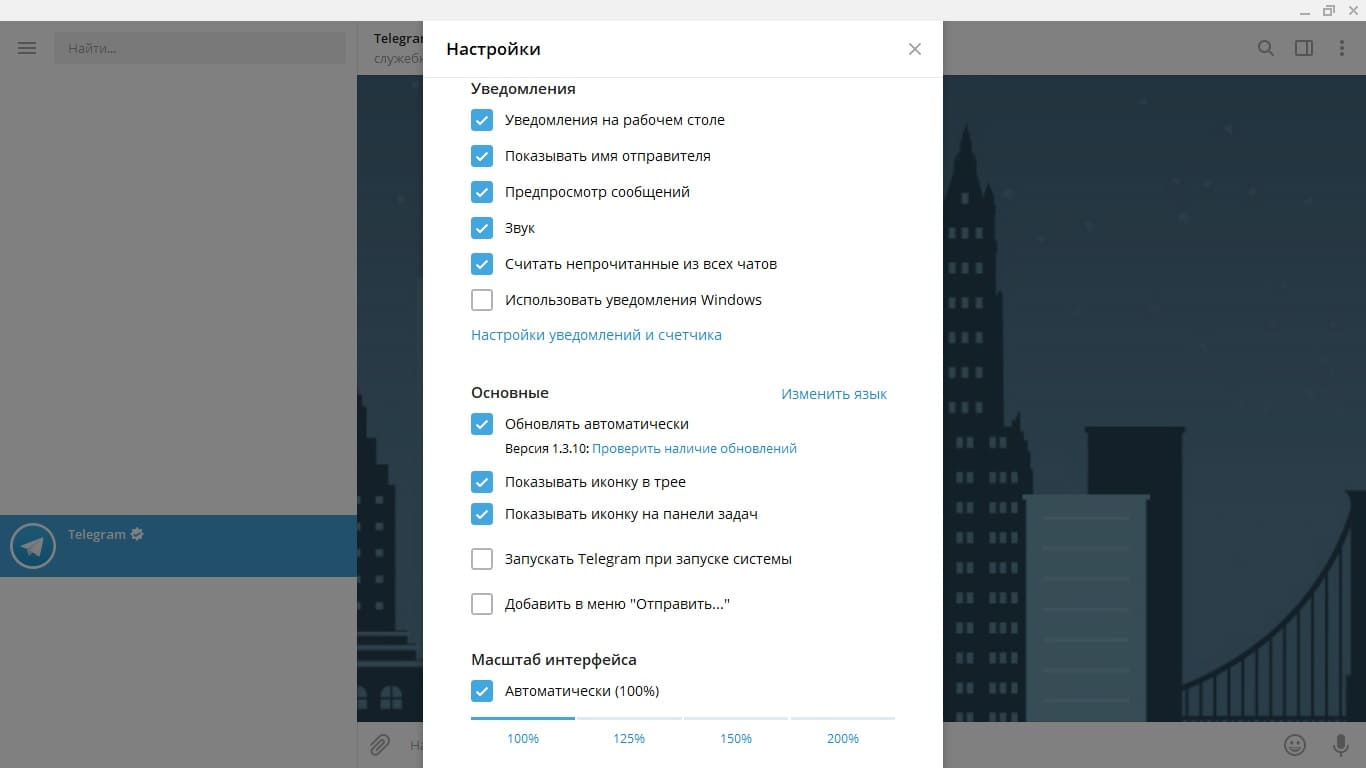

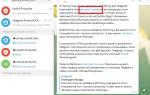 Telegram для компьютера: подробная инструкция
Telegram для компьютера: подробная инструкция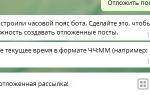 Как создать чат-бот в Telegram без знаний программирования
Как создать чат-бот в Telegram без знаний программирования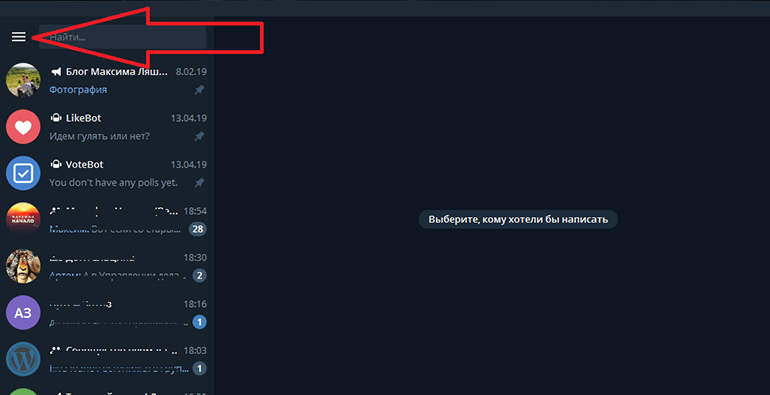
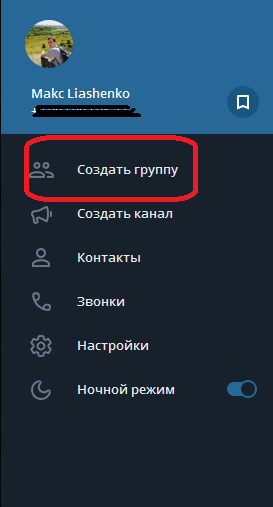
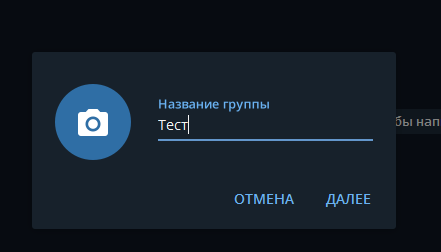
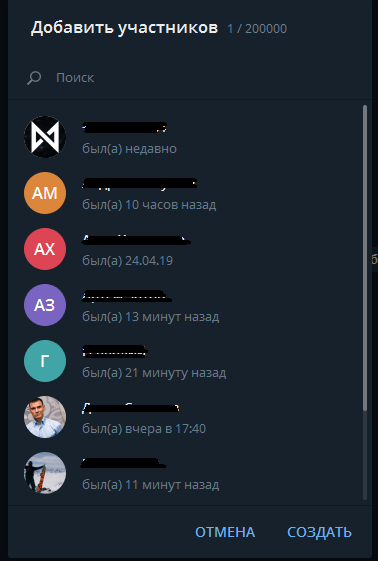
 Тестируем чат-бота в Senler и создаем вариативную автоворонку
Тестируем чат-бота в Senler и создаем вариативную автоворонку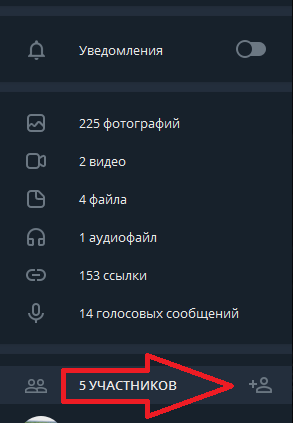
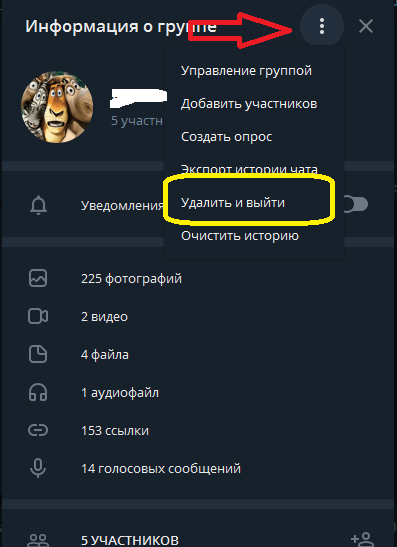
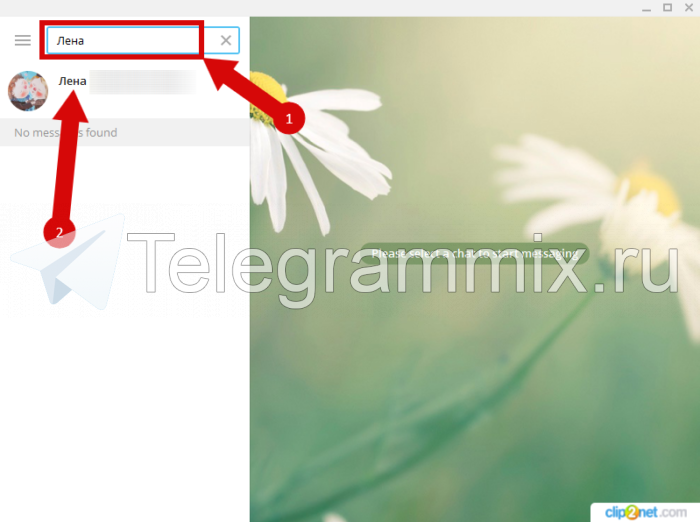
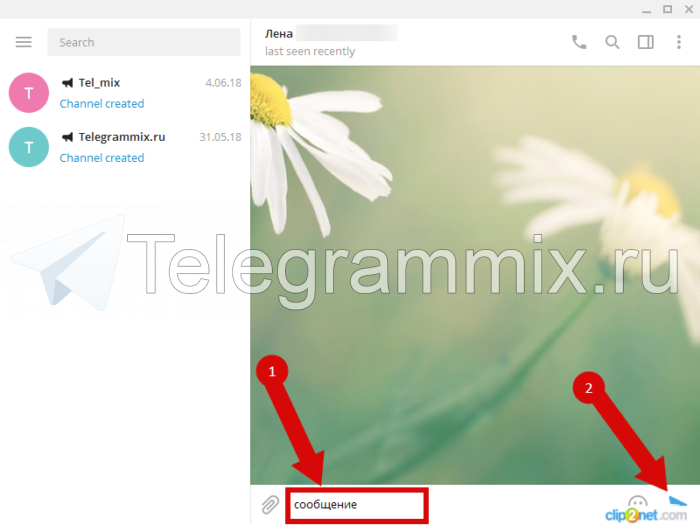
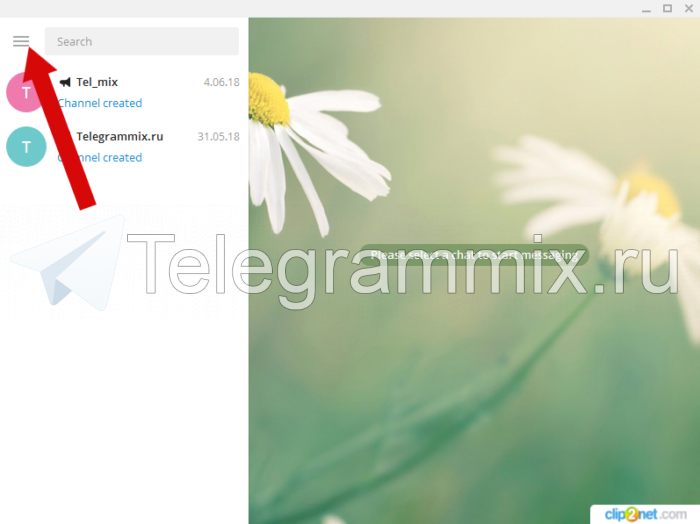
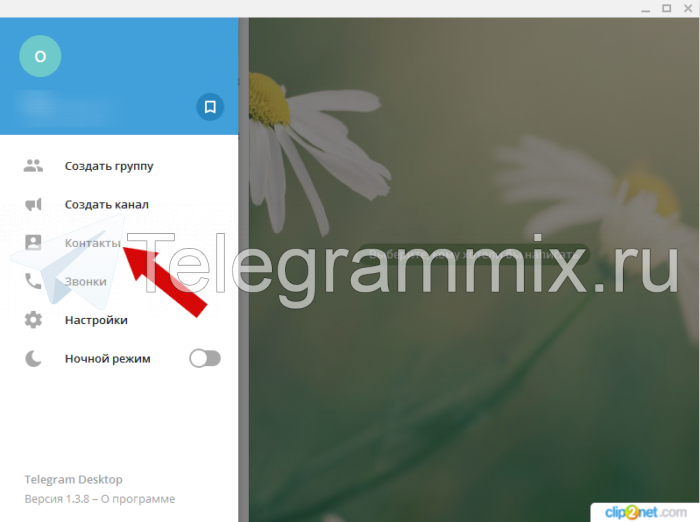
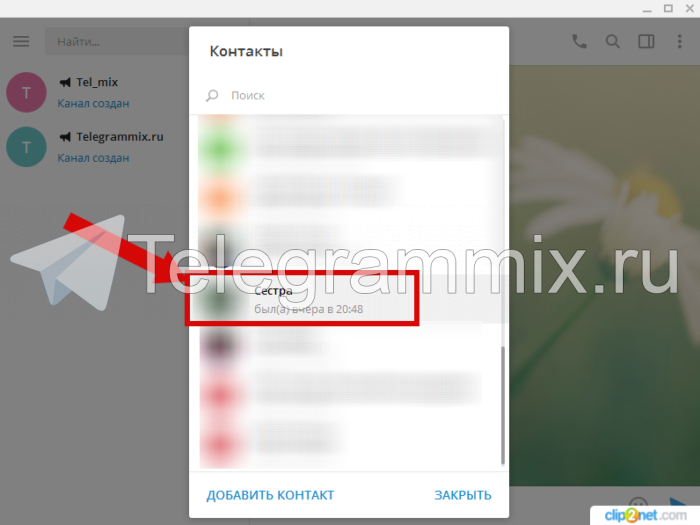
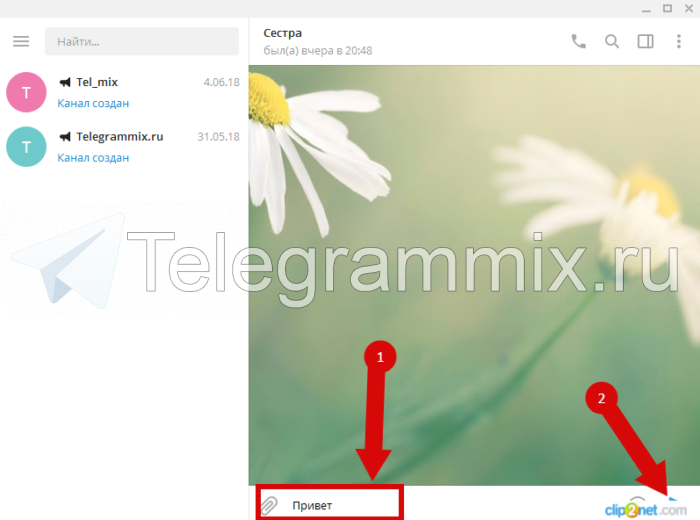

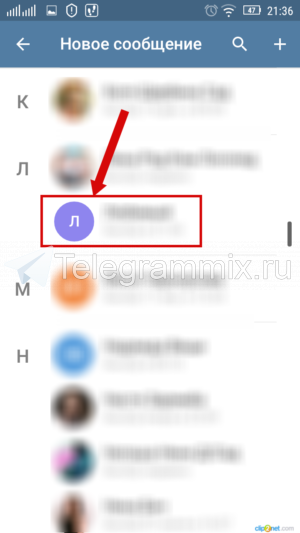

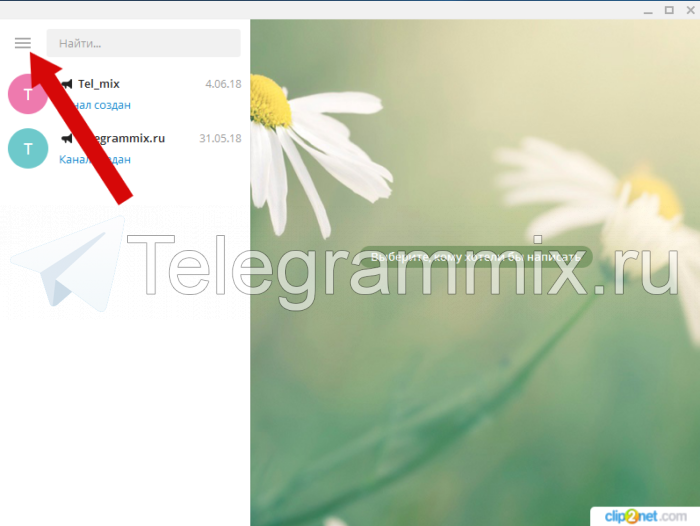
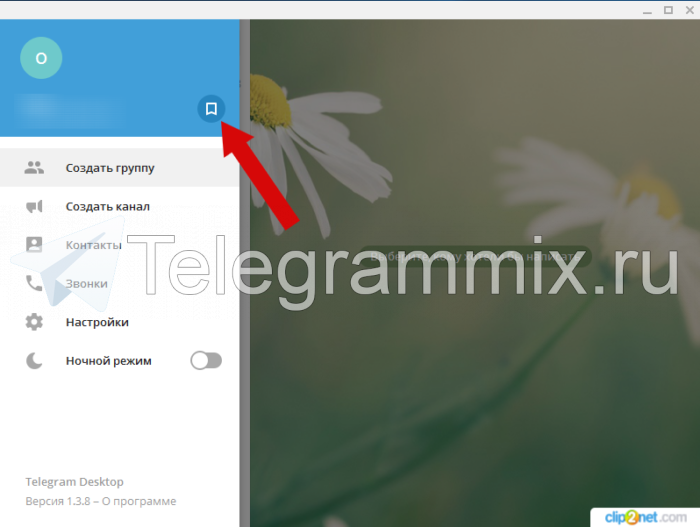
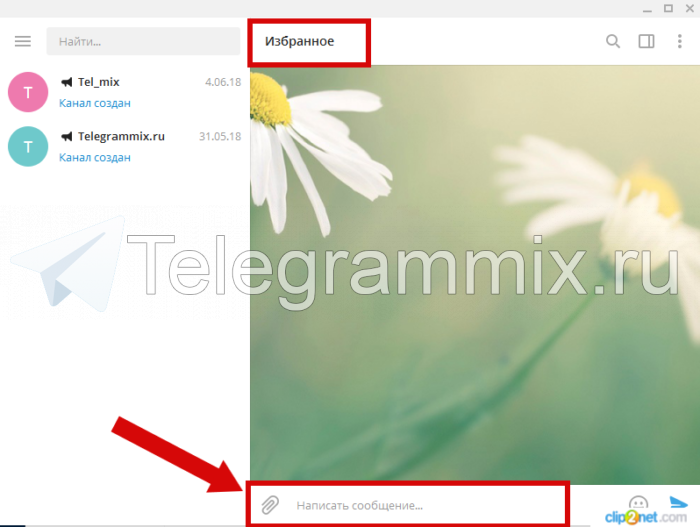
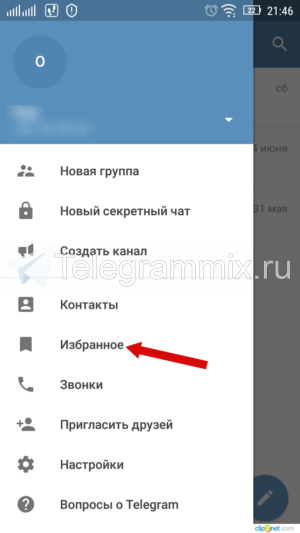


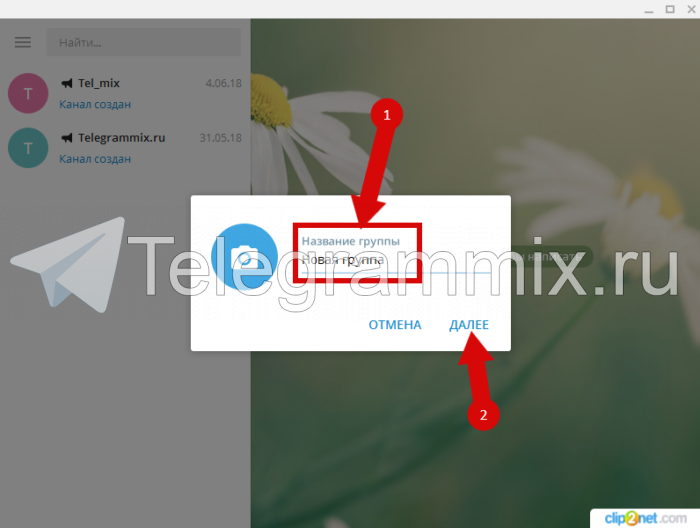
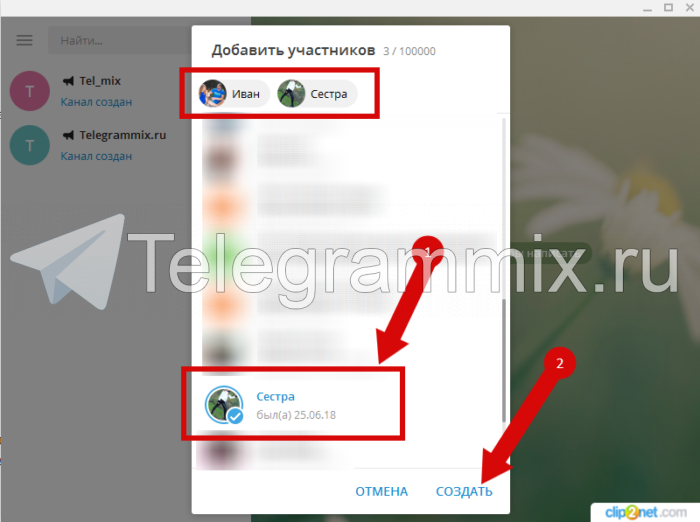
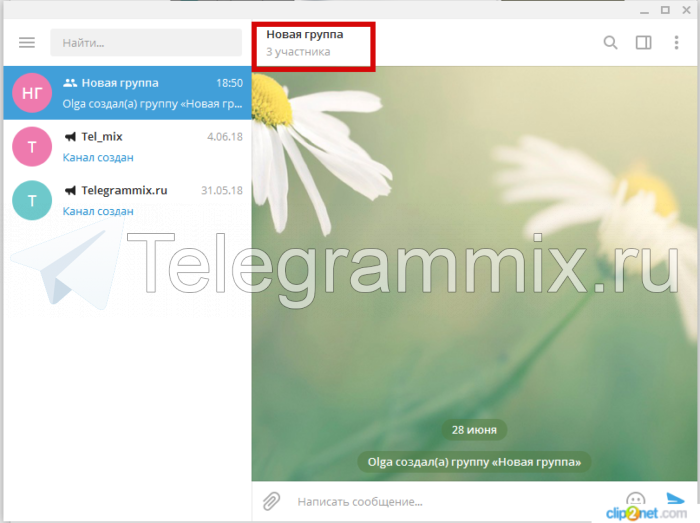

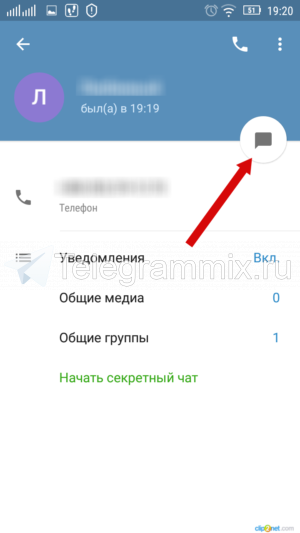
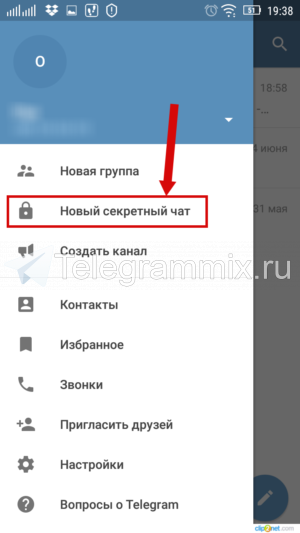

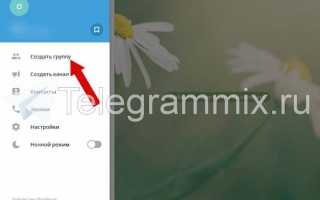

 Прокси для Telegram Android помогут обойти блокировку мессенджера
Прокси для Telegram Android помогут обойти блокировку мессенджера Вы запретили доступ к вашим устройствам чат рулетка — как исправить
Вы запретили доступ к вашим устройствам чат рулетка — как исправить Как сделать чат бота для беседы в ВК
Как сделать чат бота для беседы в ВК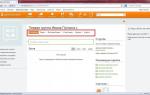 Как создать группу в одноклассниках с нуля самостоятельно и заработать на ней
Как создать группу в одноклассниках с нуля самостоятельно и заработать на ней